Cambiar el aspecto del reloj en Ubuntu
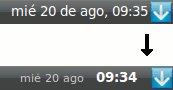
Cambiar el aspecto de nuestro reloj en Ubuntu como se muestra en la figura es bastante sencillo.
Ésto es una forma más de personalizar nuestro escritorio a gusto personal. Para ello tenemos que ir al Editor de Configuración y cambiar un par de líneas. Vamos a ello:
- Pulsamos Alt + F2, con ésta combinación de teclas abrimos el panel para ejecutar una aplicación.
- Escribimos gconf-editor y pulsamos Ejecutar.
- Con el editor abierto, nos dirigimos a la columna de la izquierda, concretamente a apps> panel> applets> clock_screen> prefs.
- En el campo custom_format escribimos: < span size="smaller" color="#000000">%a %d %b< /span> < b>%H:%M< /b . Recordad que en el campo color podemos introducir cualquier valor hexadecimal
- En el campo format escribimos custom
- Cerramos gconf-editor y acto seguido veremos los cambios reflejados en nuestro escritorio.
Una vez nos cansemos del cambio que hemos realizado a nuestro reloj, si queremos devolverlo a su estado original, bastará con dar el valor de 12-hour o 24-hour al campo format y dejar en blanco el campo custom-format, todo ello evidéntemente desde gconf-editor.
un comentario


 Cómo influye un buen hosting para el posicionamiento SEO
Cómo influye un buen hosting para el posicionamiento SEO  Estas son las versiones de Internet Explorer que dejarán de tener soporte
Estas son las versiones de Internet Explorer que dejarán de tener soporte  La guerra contra la publicidad, peor de lo que pensábamos
La guerra contra la publicidad, peor de lo que pensábamos
y si quiero que la hora salga en rojo?? y ademas salga a.m. o p.m.?